SZERK. 2018 – A Polyvore sajnos megszűnt, és még nem találtam rá hasonló alternatívát. :( Ha te igen, akkor légyszi, írd meg kommentben! Addig is, RIP Polyvore.
A Polyvore egy online montázskészítő, melynek elemei (főként ruhák, kiegészítők) a nagy netes áruházakból jönnek, így ami megtetszik, akár meg is lehet rendelni őket. Nagyon szeretem, mert különösebb koncepció nélkül is szuper szetteket lehet rajta összeállítani, és jó egyben látni, hogy mi mihez megy. A blogon is gyakran láthattok ilyen montázsokat, főleg az olvasói levelekre adott válaszaimban, hiszen hatalmas árukészletből lehet válogatni, így stílusban, fazonban biztos találok illusztrációt ahhoz, amit elképzeltem. Engem leginkább a régi, gyerekkori papírbabáimra emlékeztet, akikre különféle papírszetteket varázsoltam – sokszor magam rajzoltam a ruhákat. :)
Hasznos és jó móka tehát a Polyvore, mindenkinek ajánlom. Praktikus, gyakorlati tudást is lehet vele szerezni azt illetően, hogy mi mihez illik, ezt pedig később ruhavásárlásnál is lehet hasznosítani.
A következő gyorstalpaló, csak a lényegre koncentráló tutorialban megmutatom, hogy lehet használni a Polyvore felületét. A képek klikkre nőnek!
1. Regisztráció
Miután felmész a Polyvore.com-ra, a jobb felső sarokban kattints a Register feliratra. Megjelenik egy rövidke űrlap, semmi bonyolult nincs rajta, név, e-mail, jelszó kétszer, születési dátum kell. Ha van Facebook profilod, azon keresztül is regisztrálhatsz. A későbbiekben majd a jobb felső Sign in-re kattints a belépéshez, itt is lehet a Facebookot használni, és akkor nem kell jelszót írogatni. :) Ennyi a regisztráció, kezdődhet a szettgyártás!
2. Szettkészítés
Belépés után a fenti menüsorból a legszélső érdekel minket, a Create, ezen belül is „a set”. Ha erre kattintasz, az alábbi képernyő jelenik meg:
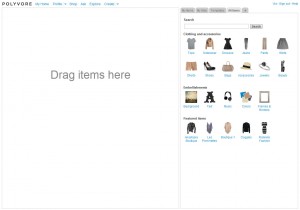 A Drag items here feliratú fehér kocka lesz a játszóterünk, ide fogjuk egérrel húzni a dolgokat. Jobb oldalon válogathatunk a különböző kategóriájú elemek közül, de a keresőmezőt is használhatjuk.
A Drag items here feliratú fehér kocka lesz a játszóterünk, ide fogjuk egérrel húzni a dolgokat. Jobb oldalon válogathatunk a különböző kategóriájú elemek közül, de a keresőmezőt is használhatjuk.
Fent négy szürke fülecske található:
- My Items: ide tevődnek azok az elemek, amiket Te magad viszel fel a Polyvore rendszerbe (erről picit lejjebb)
- My Sets: ide kerülnek a montázsaid, alatta két fül jelenik még meg, ha rákattintasz: Published (amivel végeztél és kitetted a profilodra) vagy Drafts (félkész mentett munkák, amiket még nem tettél ki, csak dolgozol rajta).
- Templates: különböző sablonok találhatók itt, előre pozicionált elemrészletekkel, csak bele kell dobálni a ruhákat, és kész is a kép. Én ezt nem szoktam használni, szeretem a sima fehér hátterű montázsokat, de lehet vele szórakozni. :)
- All Items: erre kattintva megint bejön ez a főoldal a kategóriákkal.
A keresőmezőbe lehet mindenféle kulcsszót beírni, persze angolul. Írjuk be például azt, hogy „jeans”.
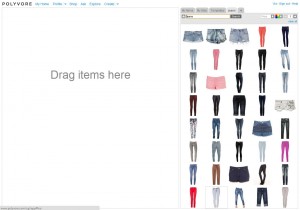 Megjelent egy csomó farmer, és újabb elemekkel bővült a fenti menüsor: a Price legördülő menüben ár szerint válogathatunk az adott találatok között. Mivel én csupán vizuális segédeszközként szoktam használni a Polyvore-t, nem igazán érdekel, hogy mi mennyibe kerül, úgysem akarom megvenni, szóval ezt a részét nem szoktam használni. :) Annál inkább a következőt! Itt szín szerint csoportosíthatjuk a találatokat – így például sokkal több találatot kapunk, ha nem azt írjuk a keresőbe, hogy „red jeans”, hanem csak azt, hogy „jeans”, és utána választjuk ki a pirosat a színskáláról, hiszen a szöveges keresés pusztán a címkék alapján keres, de a színszűrő a képen magán ismeri fel a színeket, így biztos, hogy több dolog közül válogathatunk. Ez a kedvenc részem a Polyvore-on. :) A palettától jobbra lehet lapozni a nyilacskákkal. Még van ott egy clear all felirat is, ez az összes keresési szempontot törli, és lehet tiszta lappal indulni.
Megjelent egy csomó farmer, és újabb elemekkel bővült a fenti menüsor: a Price legördülő menüben ár szerint válogathatunk az adott találatok között. Mivel én csupán vizuális segédeszközként szoktam használni a Polyvore-t, nem igazán érdekel, hogy mi mennyibe kerül, úgysem akarom megvenni, szóval ezt a részét nem szoktam használni. :) Annál inkább a következőt! Itt szín szerint csoportosíthatjuk a találatokat – így például sokkal több találatot kapunk, ha nem azt írjuk a keresőbe, hogy „red jeans”, hanem csak azt, hogy „jeans”, és utána választjuk ki a pirosat a színskáláról, hiszen a szöveges keresés pusztán a címkék alapján keres, de a színszűrő a képen magán ismeri fel a színeket, így biztos, hogy több dolog közül válogathatunk. Ez a kedvenc részem a Polyvore-on. :) A palettától jobbra lehet lapozni a nyilacskákkal. Még van ott egy clear all felirat is, ez az összes keresési szempontot törli, és lehet tiszta lappal indulni.
Kezdjünk összerakni egy szettet! Kiszúrtam az egyik piros nadrágot, rákattintottam az egérrel, és nyomva tartott gombbal áthúztam a bal oldali üres felületre. Ettől ott is megjelent egy csomó új gomb. :)
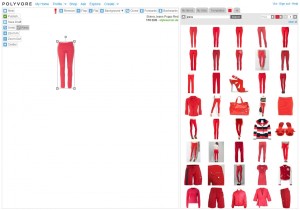 Nézzük először a bal oldali oszlopot: ez az oszlop az egész montázsunkat irányatja.
Nézzük először a bal oldali oszlopot: ez az oszlop az egész montázsunkat irányatja.
- New: Új szett. Ne kattints rá, törlődik az eddigi munkád.
- Publish: Ezt akkor nyomd meg, ha végeztél, és ki akarod tenni a profilodra a kész montázsodat.
- Save Draft: Ez a publikálás nélküli mentés. Nyomogasd sokszor. Ha még nem tetted közzé a montázst, a Save Draft gomb után a szetted a fent emlegetett My Sets – Drafts helyen lesz elérhető legközelebb.
- Undo-Redo: visszavonás, meg újracsinálás.
- Zoom In, Zoom Out: Ki-be nagyít, kicsinyít.
- Center: Középre rendezi a montázst. Ezt a végén szoktam megnyomni, vagy ha több helyre van szükségem. Ki kell tapasztalni, szettfüggő.
Folytassuk a „játszóterünk” tetején megjelent menüsorral. Ez mindig az éppen aktív elemet szerkeszti. Arról ismerszik meg az aktív elem, hogy be van keretezve, mint a fenti képen is a farmergatyó.
- Remove: Törli az elemet.
- Flop: vízszintesen tükrözi.
- Flip: függőlegesen tükrözi.
- Background: ha egyszínű a háttér, itt el tudod dönteni, hogy kivegye-e. Nem egyszínű hátteret (színátmenetes, táj közepén álló, stb.) nem tud kivenni, ezért jó a webshopok kínálatát böngészni, ott általában szép termékfotókból lehet válogatni.
- Clone: csinál egy másolatot róla.
- Forwards: előre hozza (pl. egy övet a nadrág elé)
- Backwards: mögé tolja (pl. egy trikót a nadrág mögé)
Az utóbbi kettőnél fontos, hogy az összes réteg egy sorban van, így ha nem közvetlenül egymás után raktad be a két mozgatni kívánt elemet, lehet, hogy többet kell nyomogatnod a forwards-backwards gombokat, mint egyszer! Nyomogasd addig, amíg a kellő helyen meg nem jelenik az elemed.
Az aktív elemet egyébként a keret csücskeinél látható négyzetekre kattintva lehet növelni, csökkenteni – ugyanúgy, mint a Wordben a szövegdobozt meg a többi elemet. :)
3. Montázs publikálása
Ha kész a szett – én még raktam hozzá egy-két kiegészítőt -, nyomd meg a Publish gombot, és már kinn is van a profilodon. Ekkor megjelenik egy újabb űrlap: el kell nevezned a szettet, és ki kell választanod néhány opciót – többnyire Fashion minden, amit én csinálok, ez az alap. :) Ha megvan minden, akkor nyomd meg a Publish gombot.
Hurrá! Kinn a szettünk!
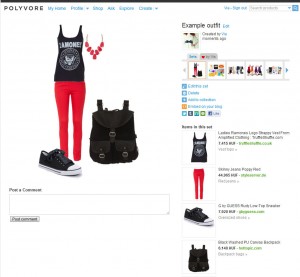 Így néz ki. Jobb oldalt fel vannak sorolva az elemek, amiből áll, így aki akarja, megveheti őket. De minket most a sok kis kék ikonos menüpont érdekel. :)
Így néz ki. Jobb oldalt fel vannak sorolva az elemek, amiből áll, így aki akarja, megveheti őket. De minket most a sok kis kék ikonos menüpont érdekel. :)
- Edit this set: Szerkesztheted utólag is a montázst, ha szükséges.
- Delete: Törlés, ha nagyon nem tetszik.
- Add to Collection: ha van egy kollekciód, amihez több montázs tartozik, itt hozzáadhatod.
- Embed on your blog: Ez a lényeg. Ha erre kattintasz, kapsz egy html kódot, amit bemásolhatsz a blogodra, így a montázs megjelenhet a bejegyzéseidben.
- Sok mini social networkös ikon: megosztható, like-olható a szett. Ez inkább a látogatóid reszortja. :)
4. Saját elemek hozzáadása
Persze a Polyvore kínálata is limitált, és lehet, hogy vannak konkrét elképzeléseid azzal kapcsolatban, hogy mit szeretnél szerepeltetni a szettedben. Ekkor jön jól a Polyvore Clipper, amit könnyen telepíthetsz a böngésződre: itt megtalálod a leírást, és a szemléletes videót, szinte nem is kell hozzá tudni angolul. ;) A saját dolgaid a My Items fülnél lesznek majd elérhetőek. Sajnos Facebookról, Etsyről nem lehet képeket betenni, de blogokról és a Meskáról igen. :)
Hát nagyon röviden és velősen ennyi a Polyvore, természetesen még sok opció létezik még – lehet csoportokhoz csatlakozni, versenyeken részt venni, mások szettjeit orrba-szájba lájkolni — nagyon be tud szippantani a rendszer –, de úgy gondoltam, hogy ennyi már bőven elég ahhoz, hogy el tudjatok indulni rajta.
Hamarosan pedig szükség is lesz a Polyvore-os tudásotokra, mert jön egy meglepetés, de nem árulok el többet. ;) Addig tessék gyakorolni!
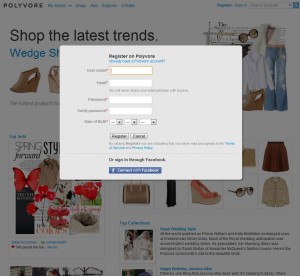
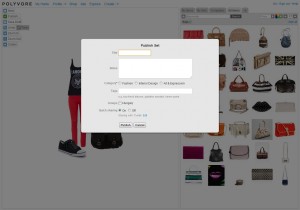


Már nincs ” create ” gomb, regisztráltam, be is jelentkeztem, de nincs. :(
Mindent végig nyomkodtam már.
Sajnos megszűnt a Polyvore az elmúlt hónapban. Az új tulajdonos egy mozdulattal bejelentés nélkül törölte az egészet. :(
Szia! És van esetleg valami hozzá hasonló oldal, amit ismersz és helyette tudsz ajánlani? Nekem nagyon tetszett és sajnálom, hogy csak így hipp-hopp megszűnt. :(
Nem tudok még, én is keresem. :( A chicvore elindult, de megakadt, és nincs befektetőjük, elvesztettek programozót meg minden. Ha valaki tud jobbat, írjon!
Nagyon szeretem a polyvore-t, én egy kicsit a rendeltetésétől eltérően használom, leginkább art kollázsok készítésére, így a műveszkedvűek is kiélhetik magukat. Multkor visszanéztem, hogy azért 5 évvel ezelőtt még milyen gyerekes dolgokat sikerült csinálnom rajta, és fangirlingeltem nagyon :D
Fantörpikus! Már 2011-ben megírtad, ami nekem most, 2014-ben kell! épp a leendő konyhámhoz készítek inspirációs összeállításokat… köszi!
Időutazó vagyok. :)) Szívesen!
Köszönöm szépen!! ;))
Sziasztok! :) Ez a leírás annyira tökéletes, hogy simán tudtam szetteket készíteni. Egyetlen gondom van. Az Embed on your blog „gomb” helyett nálam Post to blog felirat látható. Nincs blogom. Gyakorlatilag meg tudom jeleníteni a Fb-on a linkkel, de így a profiloldalamba lép be, aki megnézi. Tudtok ebben segíteni? Mi a megoldás, hogy „képpé lehessen menteni” egy szettet??
Szerintem csak úgy lehet, hogy a billentyűzeteden a Print Screen (PrtScn – az Insert felett keresd) gombbal lefotózod a képernyőt, beszúrod egy rajzprogramba, és onnan kivágod. Én úgy szoktam. :))